linux之jdk1.8环境安装与配置
1. tar.gz
1.1. 安装
在官网下载jdk-8u291-linux-x64.tar.gz文件,使用tar.gz文件解压再配置环境变量即可使用
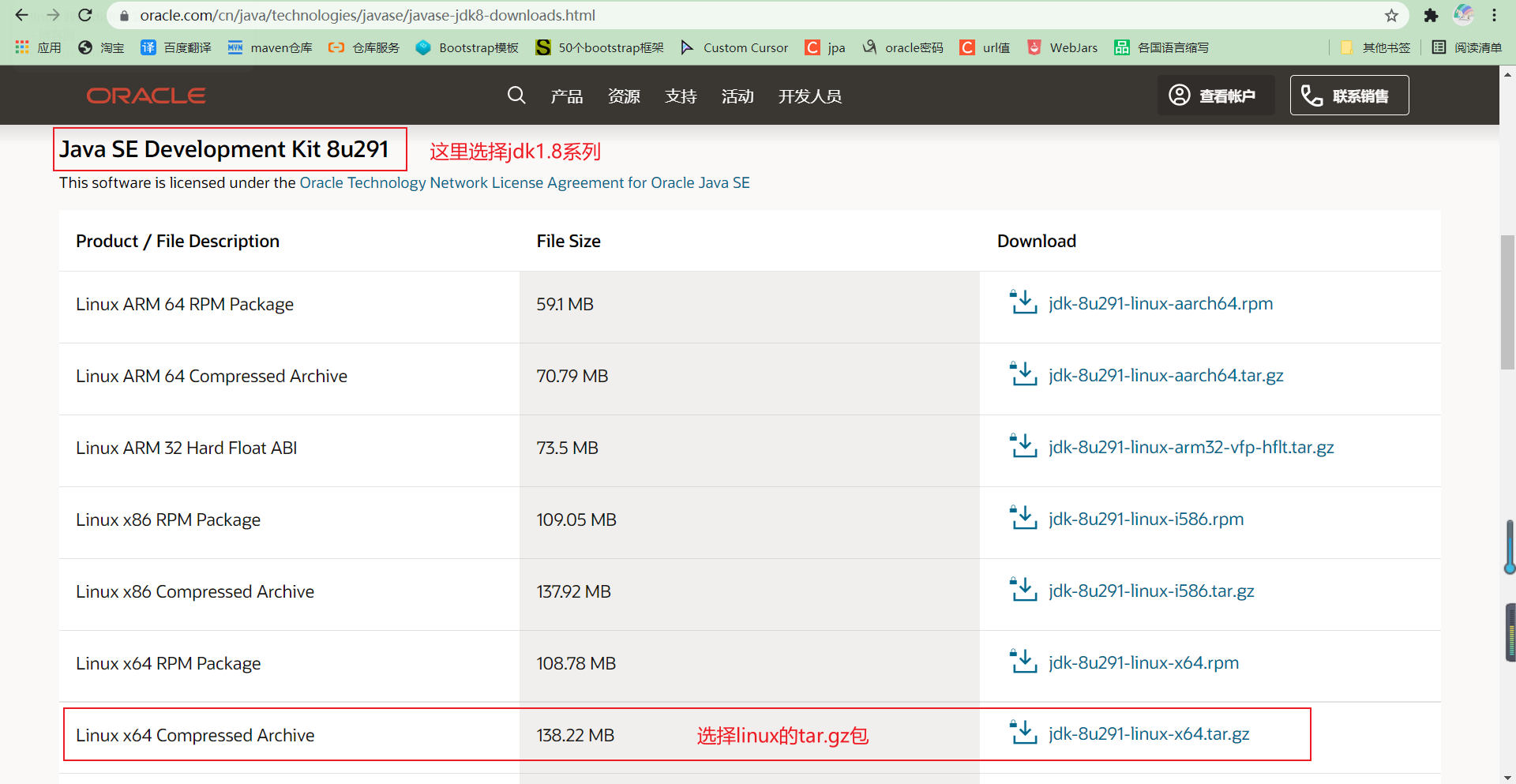
下载完成后,将文件上传到linux的usr文件夹目录下
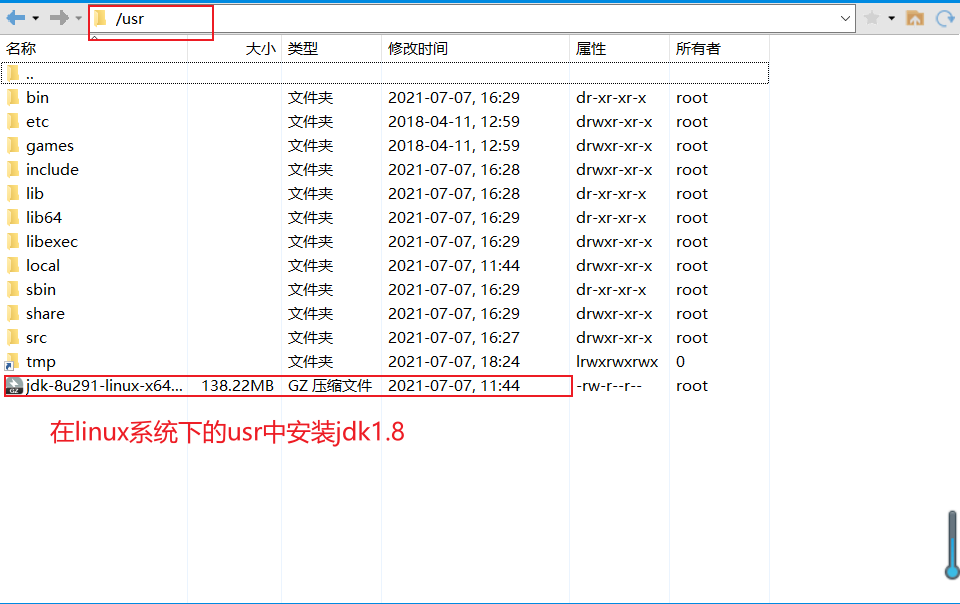
在终端敲写命令
# 先进入到 usr 文件夹中
[root@localhost ~]# cd /usr
# 解压 jdk-8u291-linux-x64.tar.gz 压缩包
[root@localhost usr]# tar -zxvf jdk-8u291-linux-x64.tar.gz
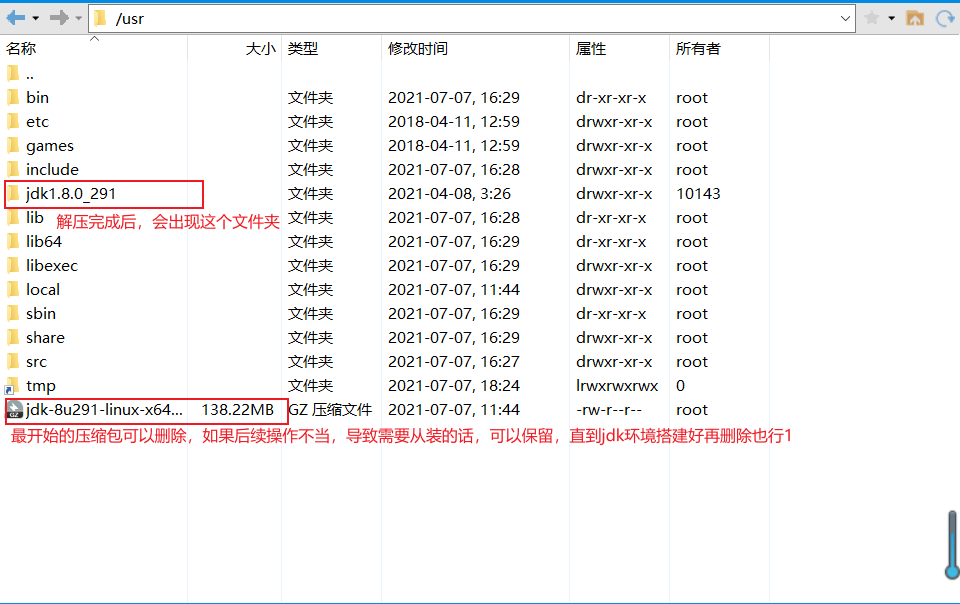
在usr文件夹下新建一个java文件夹,并把解压完成后的jdk1.8.0_291移入到java文件中
# 在usr文件夹下创建java文件夹
[root@localhost usr]# mkdir java
# 把jdk1.8.0_291移到java中
[root@localhost usr]# mv jdk1.8.0_291 java
创建java文件夹
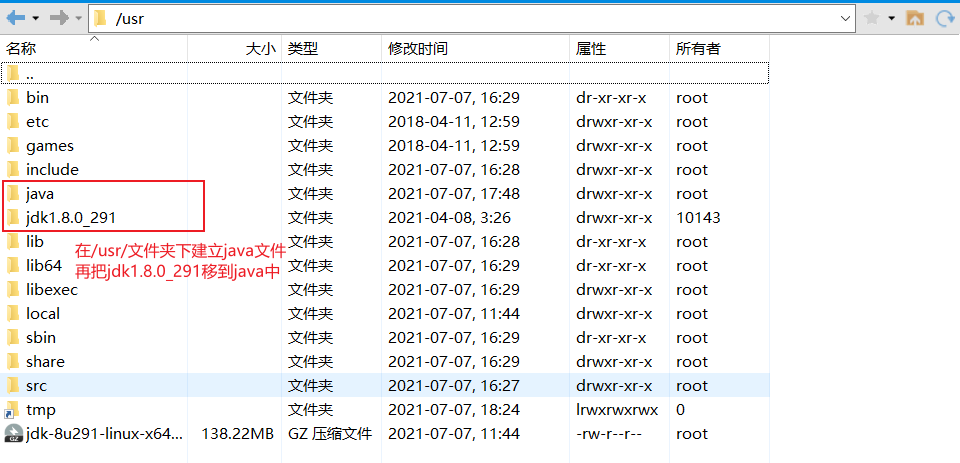
移到到java文件中,usr文件夹下就没有了jdk1.8.0_291

配置环境(重点)
# 改写linux系统环境变量,如果没有vim命令 yum -y install vim 安装vim
[root@localhost usr]# vim /etc/profile
按 i 进行编辑,在最后添加以下信息
export JAVA_HOME=/usr/java/jdk1.8.0_291
export JRE_HOME=${JAVA_HOME}/jre
export CLASSPATH=.:${JAVA_HOME}/lib:${JRE_HOME}/lib:$CLASSPATH
export JAVA_PATH=${JAVA_HOME}/bin:${JRE_HOME}/bin
export PATH=$PATH:${JAVA_PATH}
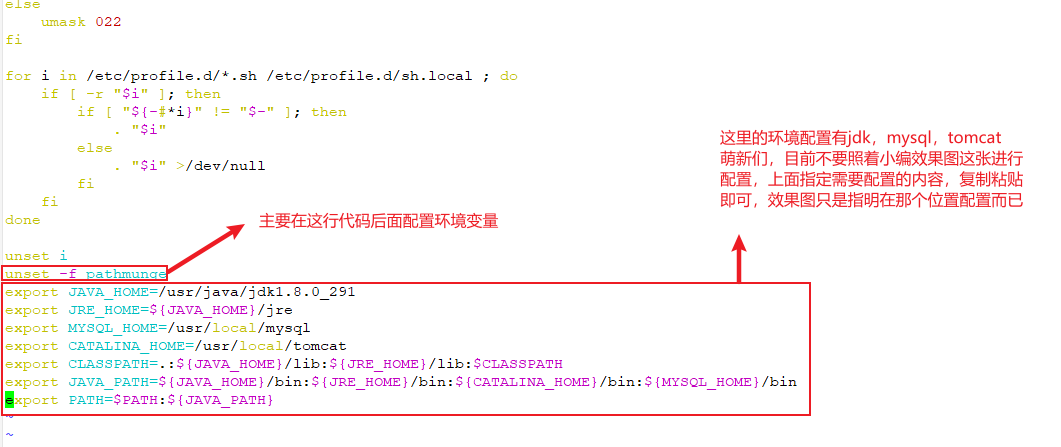
按 esc 退出编辑,再按 shift + : 显示,再按 wq! 保存并退出
# 执行以下命令刷新并让配置文件生效
[root@localhost usr]# source /etc/profile
# 查看配置信息是否修改成功
[root@localhost usr]# echo $PATH
/usr/local/sbin:/usr/local/bin:/usr/sbin:/usr/bin:/usr/java/jdk1.8.0_291/bin:/usr/java/jdk1.8.0_291/jre/bin:/usr/local/tomcat/bin:/usr/local/mysql/bin:/root/bin
# 输入 java -version 是否显示信息
[root@localhost usr]# java -version
# 显示以下信息表示jdk环境安装成功
java version "1.8.0_291"
Java(TM) SE Runtime Environment (build 1.8.0_291-b10)
Java HotSpot(TM) 64-Bit Server VM (build 25.291-b10, mixed mode)
安装完毕!
1.2. 卸载
先查看是否安装了JDK
[root@localhost]# java -version
查看安装路径
[root@localhost]# which java
/usr/java/jdk1.8.0_291/bin/java
卸载
# 删除bin目录上一级的文件夹
[root@localhost]# rm -rf /usr/java/jdk1.8.0_291
# 删除环境变量的配置,将以前配置的信息去掉
[root@localhost]# vim /etc/profile
删除完毕!
2. rpm
2.1. 安装
在官网下载jdk-8u291-linux-x64.rpm文件
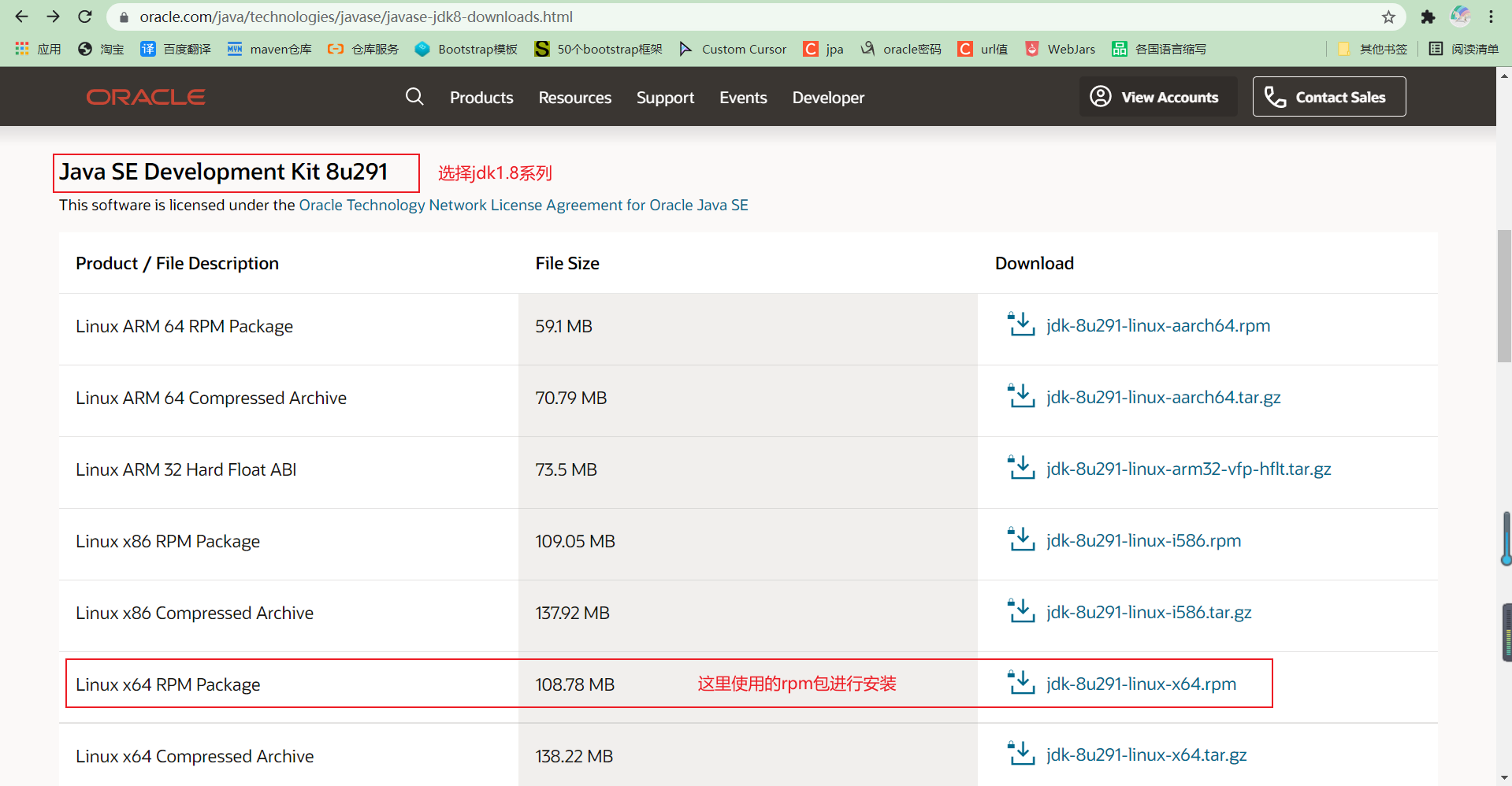
将文件移动到linux中
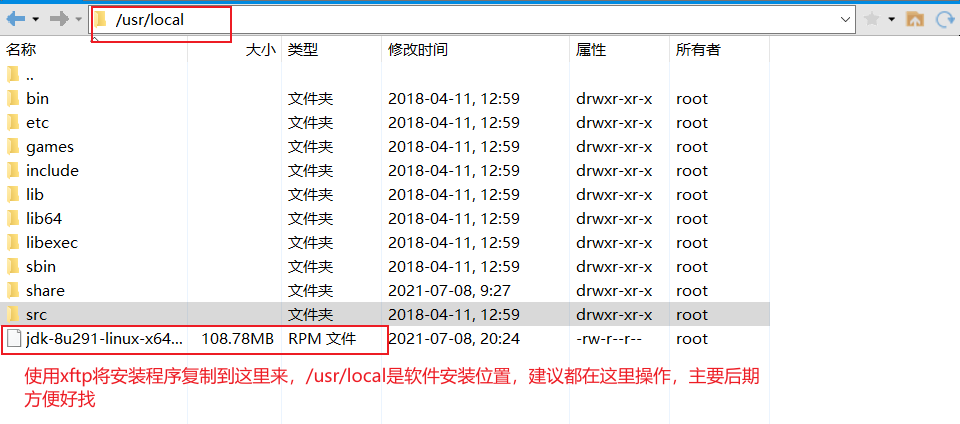
安装命令
# 安装jdk
[root@localhost]# rpm -ivh jdk-8u291-linux-x64.rpm
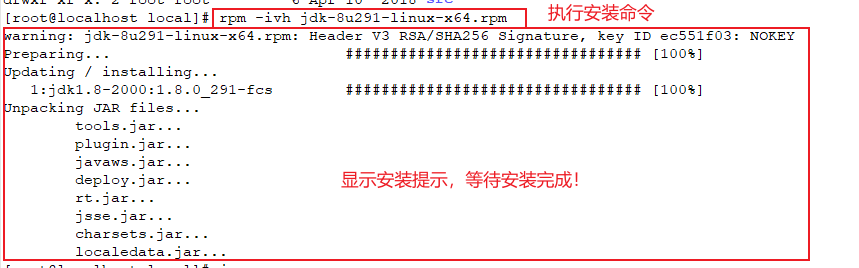
# 查看是否安装完毕,都能显示对应信息,表示安装成功!
[root@localhost]# java
[root@localhost]# java -version
安装完毕!
2.2. 卸载
# 查看是否安装和版本信息
[root@localhost]# rpm -qa | grep java
[root@localhost]# rpm -qa | grep jdk
jdk1.8-1.8.0_291-fcs.x86_64
# 卸载掉显示的jdk
[root@localhost]# rpm -e --nodeps jdk1.8-1.8.0_291-fcs.x86_64
# 查看是否卸载完毕,都不能显示对应信息,表示卸载成功!
[root@localhost]# java
[root@localhost]# java -version

卸载完毕!
3. yum
3.1. 安装
# 查看jdk的安装版本包
[root@localhost]# yum list | grep java

# 安装 jdk
[root@localhost]# yum -y install java-1.8.0-openjdk.x86_64 java-1.8.0-openjdk-devel.x86_64
# 查看jdk版本信息,能显示版本信息表示安装成功
[root@localhost]# java -version
[root@localhost]# javac -version
安装完毕!
3.2. 卸载
# 查看是否安装java
[root@localhost]# rpm -qa | grep java
java-1.8.0-openjdk-headless-1.8.0.292.b10-1.el7_9.x86_64
java-1.8.0-openjdk-1.8.0.292.b10-1.el7_9.x86_64
# 卸载java
[root@localhost]# yum -y remove java-1.8.0-openjdk-headless-1.8.0.292.b10-1.el7_9.x86_64 java-1.8.0-openjdk-1.8.0.292.b10-1.el7_9.x86_64
# 查看是否卸载成功
[root@localhost]# java
[root@localhost]# javac
卸载完毕!
说明
# rpm 安装适用于手残党,安装位置固定,环境变量无需配置
# tar 安装比较自由,随意安装在哪里,只需在环境配置文件,配置jdk的安装位置信息等即可!
# yum 安装使用自带jdk资源,无需下载,直接安装即可
# 综上都可以安装好jdk环境,编写不易,转载请标明出处
从入门到崩溃


 浙公网安备 33010602011771号
浙公网安备 33010602011771号